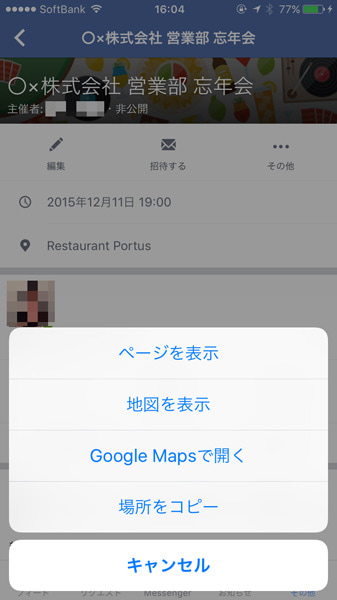【Facebook活用術】イベント機能を便利に使いこなそう!(応用編)
コミュニケーション手段として人気のSNS「Facebook」ですが、友だちや恋人、会社の人などとの交流で悩む女子たちも。そこで、読者の悩みに専門家がアドバイス。Facebookの上手な使いこなし術について教えてもらいました。
前回は、イベント機能を使いこなすための第一歩として初心者にもやさしい「基本的な使い方」を紹介しましたが、今回は、幹事力を格段にアップできる応用編をお届けします。これからやってくる忘年会シーズンに向けて、賢い活用法をマスターしましょう!

複数名幹事がいても大丈夫! 主催者を追加しよう
複数名で幹事をしているイベントの場合、幹事それぞれでイベントの管理ができると便利ですよね。もうすでにイベントを作成してしまった! という場合でも大丈夫。下記の方法で、あとから「主催者」を追加することができます。
<主催者の追加方法 ※iOSアプリ版>
現在、イベントの主催者になっている人からのみ主催者の追加が可能です。
1.該当するイベントのトップページから、「編集」をタップします。
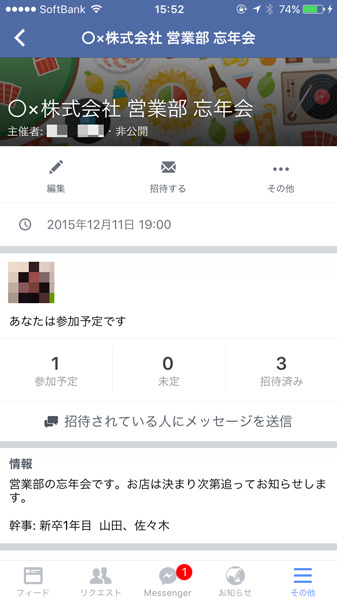
2.「イベントを編集」画面で「共同主催者」の項目をタップします。
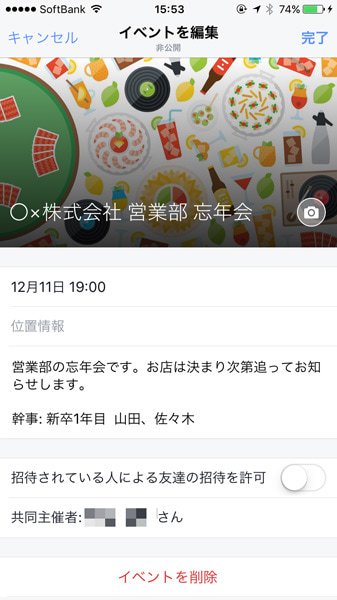
3.「共同主催者を追加」画面に表示された友達一覧から、主催者に追加したい人を選択し、完了をタップします。
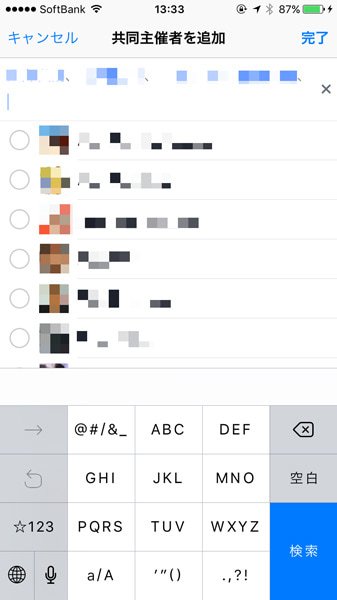
主催者に追加された人は、イベント日時、場所、情報欄の追加・変更や、ゲストの招待(主催者しかゲストを招待できない設定になっている場合)が可能になります。
事前に場所を周知! 会場の位置情報を登録しておこう
慣れない場所の場合、イベント当日に参加者から「場所がわからない!」「道に迷った!」などの連絡が幹事宛てに入ることがよくありますね。受付や会費集め、会の進行などをやっている最中に、道案内の対応に追われてしまうのは困りもの。それを防ぐために、イベントページには会場の位置情報を事前に登録しておきましょう。そうすれば、参加者はイベントページから、会場までの地図、現在位置からの道順を確認することができます。
<会場の位置情報を登録 ※iOSアプリ版>
1.該当するイベントのトップページから、「編集」をタップします。

2.「イベントを編集」画面で「位置情報」の項目をタップします。
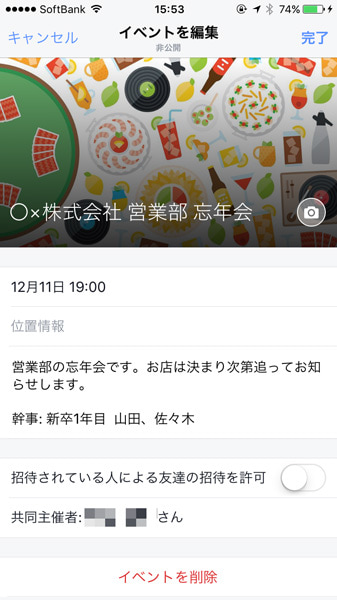
3.「スポットを追加」画面で、イベントの会場を名称や住所で検索し、登録します。
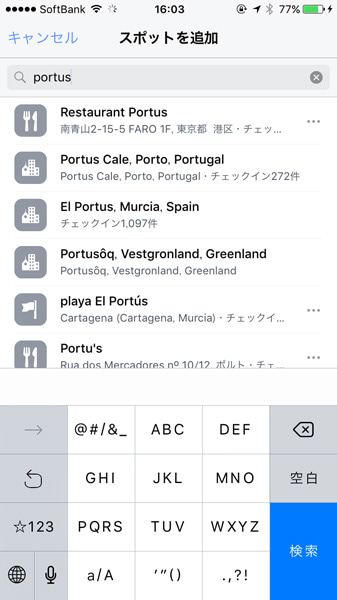
<参加者が地図・道順を確認する方法 ※iOSアプリ版>
1.該当するイベントのトップページに表示された、会場名をタップします。
2.「ページを表示」(※会場のFacebookページがある場合)、「地図を表示」、「Google Mapsで開く」、「場所をコピー」の中から、「地図を表示」もしくは「Google Mapsで開く」を選択すると、地図アプリで場所・現在地からの道順を確認することができます。
※Facebookアプリから、外部の地図アプリに遷移します。